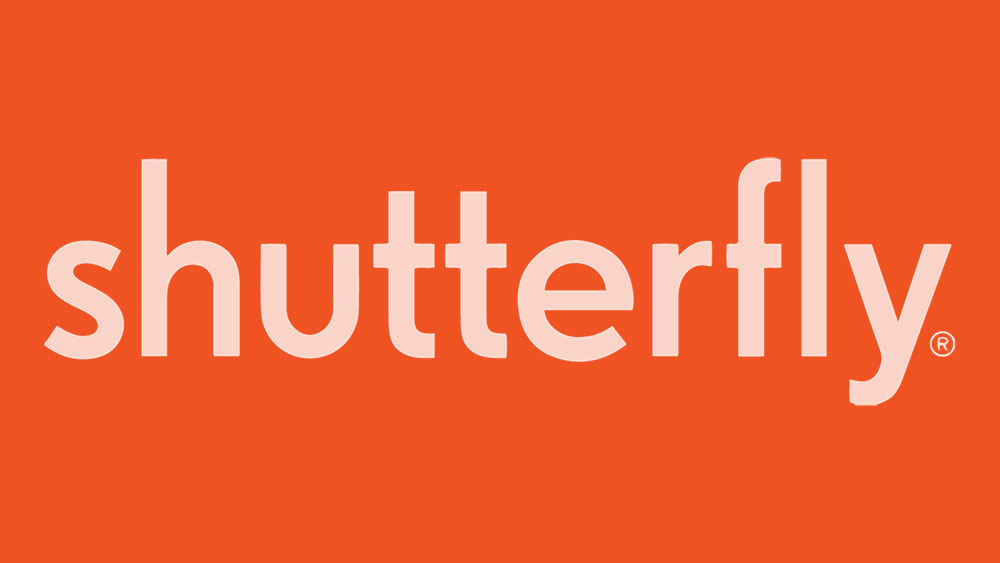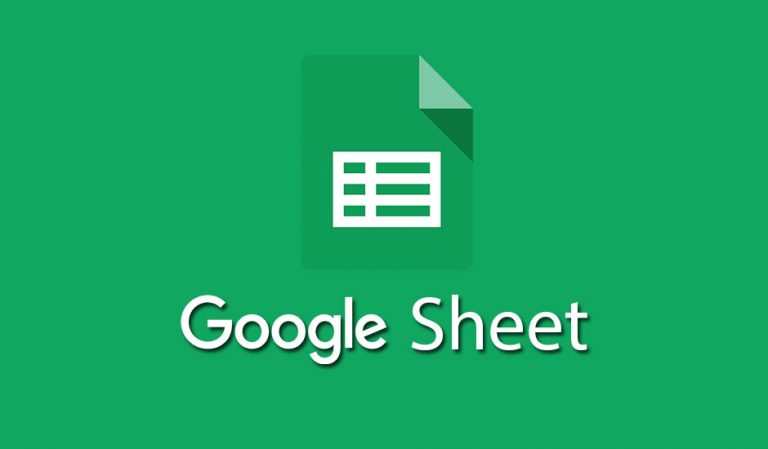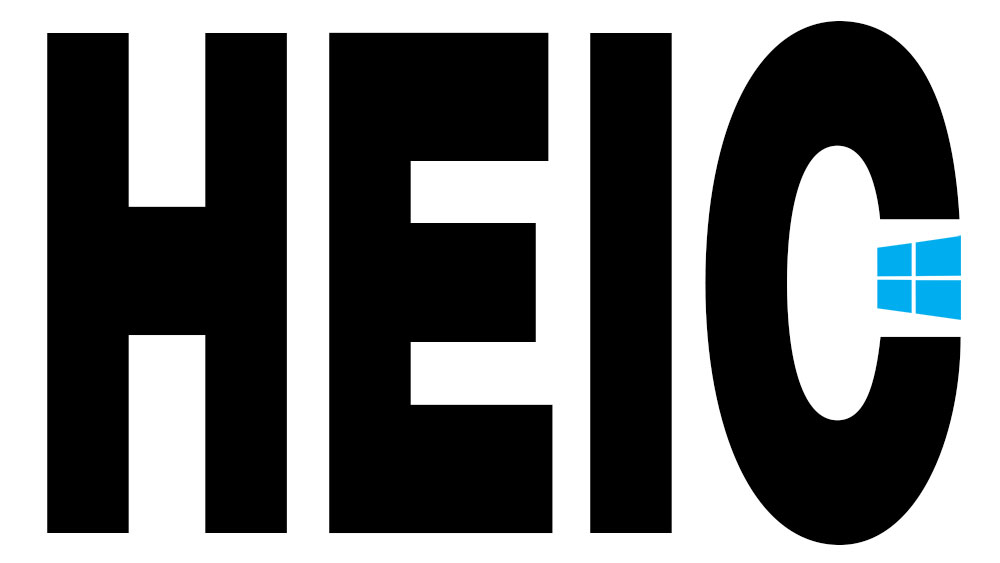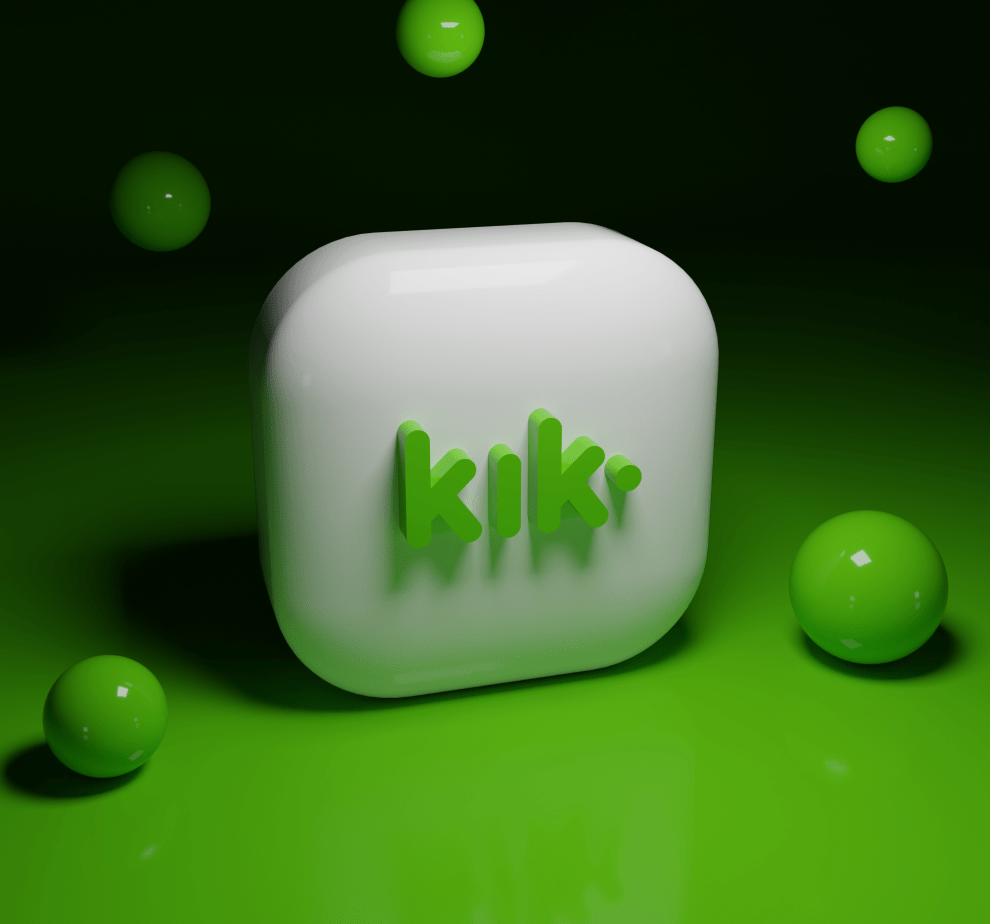Fire Stick에 다운로더를 설치하는 방법
Amazon Fire TV Stick에 Downloader를 설치하는 방법을 알고 싶다면 제대로 찾아오셨습니다.

또한 이 단계별 가이드에서는 다운로더에 익숙해지고 합법적이고 안전한지 여부, 설치할 수 있는 장치 및 다운로더를 설치하는 데 문제가 있는 경우 수행할 작업을 알아봅니다. 파이어 스틱.
Amazon Fire TV Stick에 다운로더를 설치하는 방법
아래에서는 Fire TV Stick, Fire TV Stick Lite, Fire TV Stick 4K 및 Fire TV Cube와 같은 Amazon Fire TV 장치에 다운로더를 설치하는 방법을 찾을 수 있습니다.
Amazon은 최근 새로운 Fire Stick 인터페이스를 출시했습니다. 따라서 해당 버전에 다운로더를 설치하는 방법을 배우게 됩니다.
그러나 장치가 여전히 새 인터페이스로 업데이트되지 않은 경우 걱정하지 마십시오! 이전 인터페이스에 대한 전체 지침도 얻을 수 있습니다.
Fire Stick에 다운로더를 설치하는 방법 – 새로운 Fire Stick 인터페이스 가이드
- 홈 화면에서 찾기 옵션을 클릭합니다.
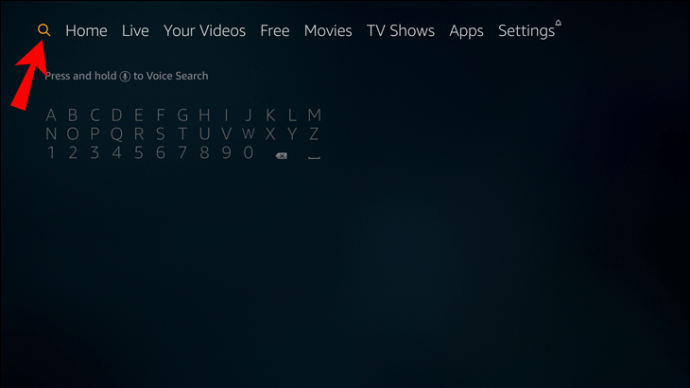
- 검색을 선택하고 검색 표시줄에 Downloader를 입력합니다.
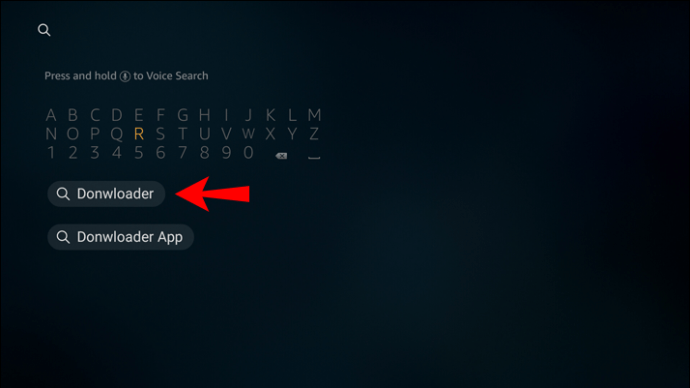
- 검색 결과에서 다운로더 앱을 선택합니다.
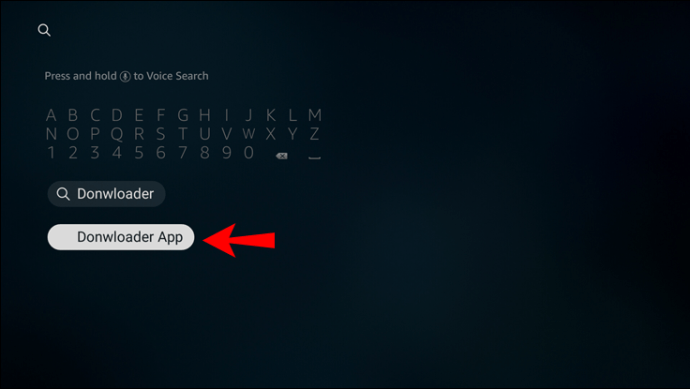
- 다운로드 버튼을 클릭하고 앱이 설치될 때까지 기다립니다.
- 앱이 설치되면 열기 버튼을 클릭합니다.
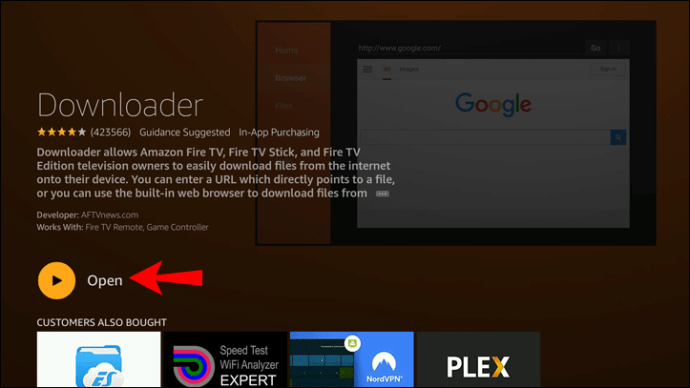
- 홈 화면으로 돌아갑니다.
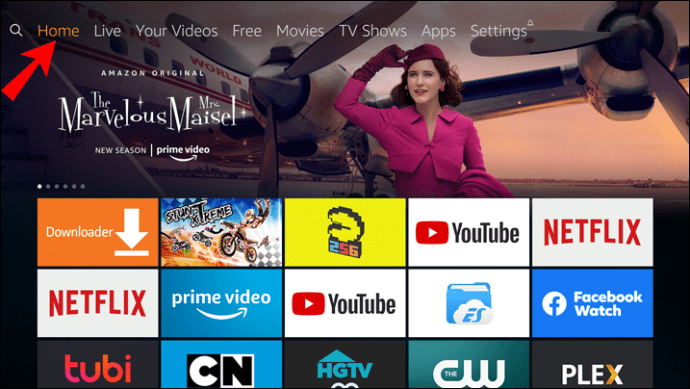
- 설정 버튼을 클릭합니다.
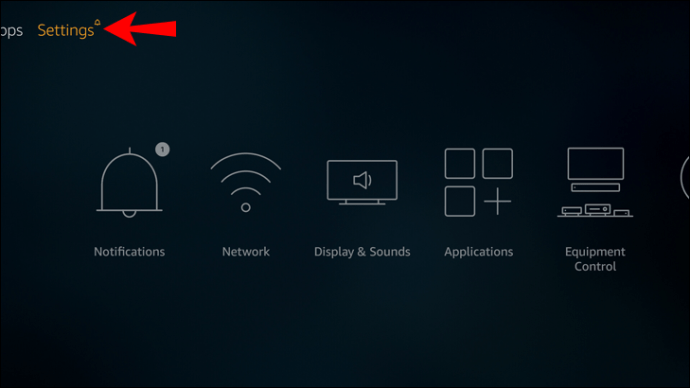
- 내 화재 TV를 선택합니다.

- 드롭다운 메뉴에서 개발자 옵션을 클릭합니다.
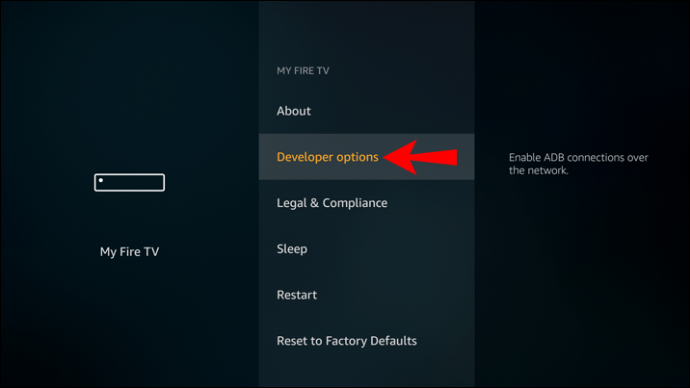
- 알 수 없는 앱 설치를 클릭합니다.
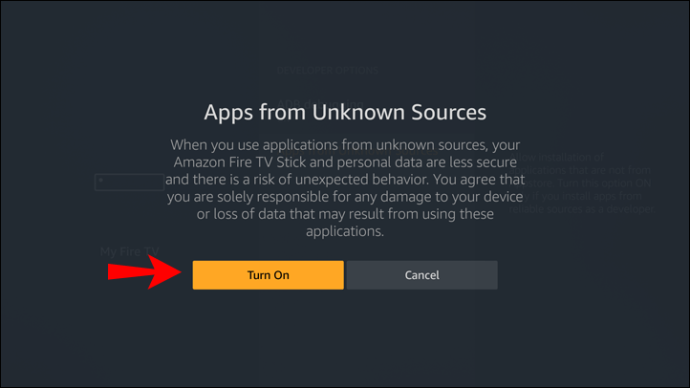
- 다운로더 앱을 찾아 선택합니다.
- 이렇게 하면 다운로더가 Amazon Appstore에서 제공하지 않은 앱을 설치할 수 있습니다.
Fire Stick에 다운로더를 설치하는 방법 – 이전 Fire Stick 인터페이스에 대한 안내서?
- 홈 화면에서 검색 아이콘을 선택합니다.
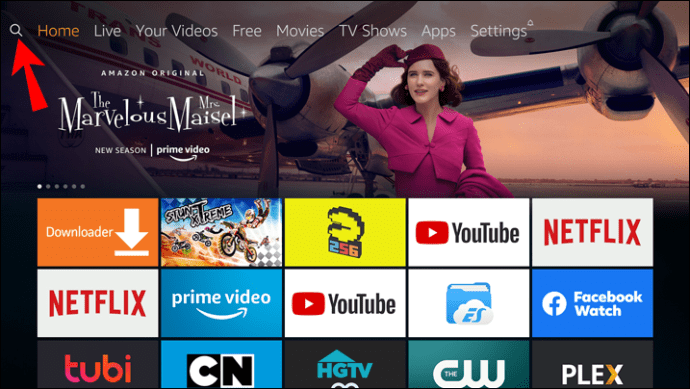
- 검색창에 Downloader를 입력합니다.
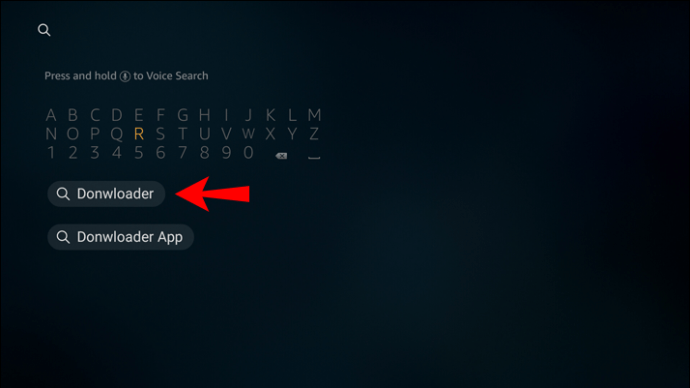
- 검색 결과에서 다운로더 앱을 클릭합니다.
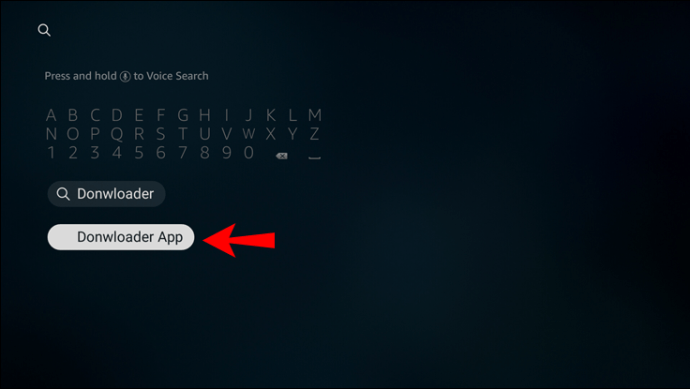
- 다운로드를 클릭하고 앱이 설치될 때까지 기다립니다.
- 앱이 설치되면 열기 또는 지금 시작을 클릭합니다.
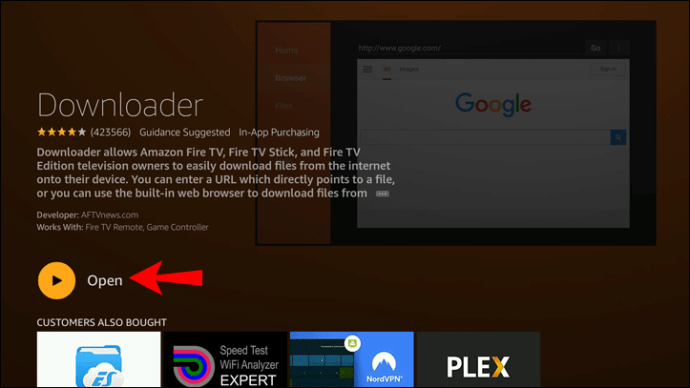
- 허용을 클릭합니다.
- 빠른 시작 가이드가 나타나면 확인을 클릭합니다.
- 홈 화면으로 돌아갑니다.
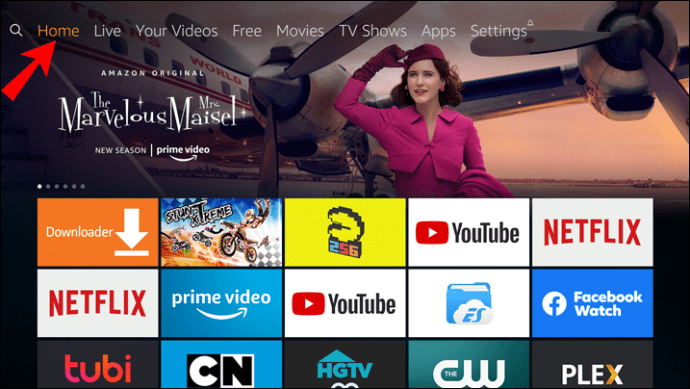
- 홈 화면에서 설정 아이콘을 클릭합니다.
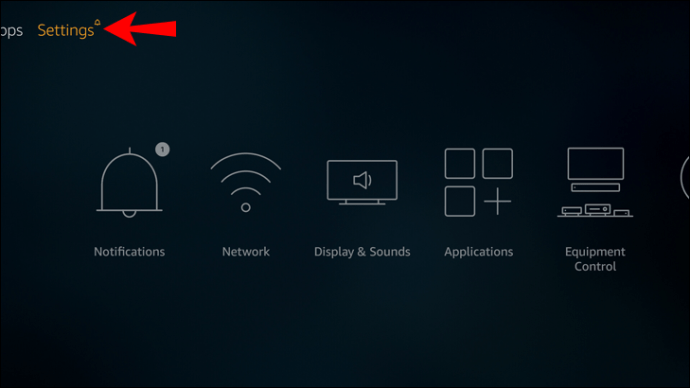
- 옵션에서 My Fire TV를 선택합니다.
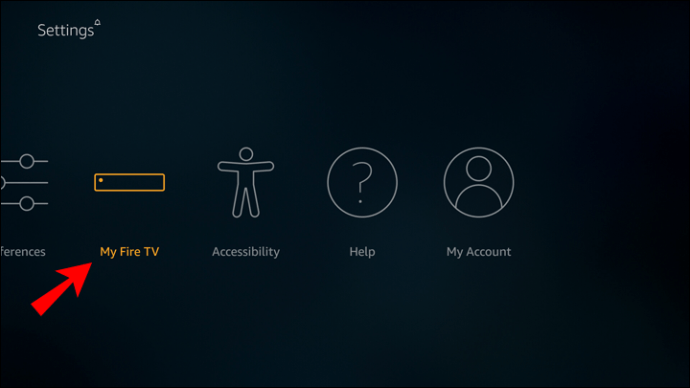
- 드롭다운에서 개발자 옵션을 클릭합니다.
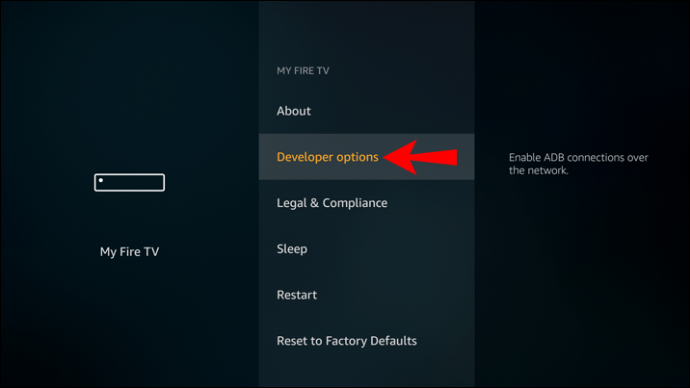
- 알 수 없는 출처의 앱 옵션에서 ON을 클릭합니다.
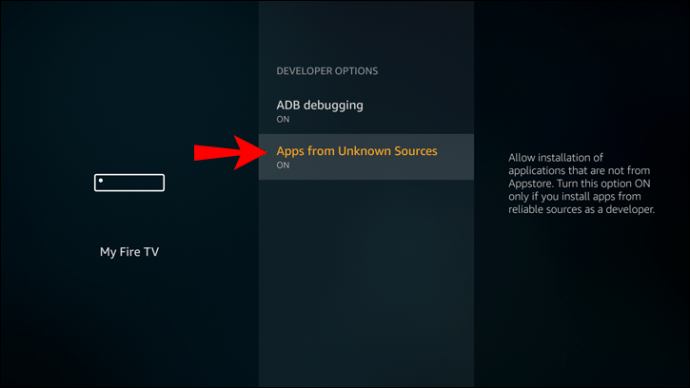 .
. - Fire Stick Lite, 2세대 Fire TV Cube 또는 3세대 Fire TV Stick 사용자인 경우 개발자 옵션에서 알 수 없는 앱 설치를 클릭합니다.
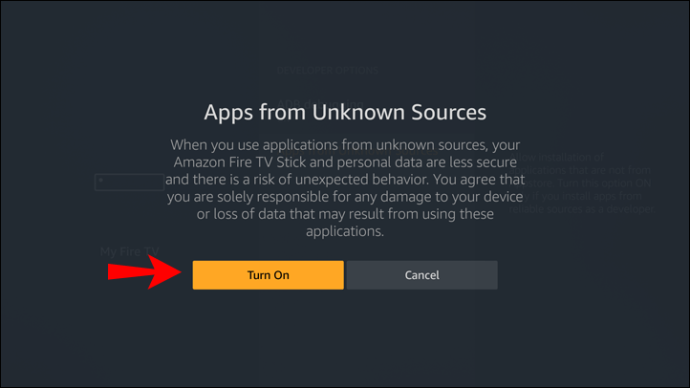
- Downloader를 찾아 선택하고 그 아래에 ON이라고 표시되어 있으면 Amazon Appstore에 없는 앱을 다운로드할 수 있습니다.
성공! 이제 장치에 다운로더를 설치했습니다.
추가 FAQ
Fire Stick용 다운로더의 URL은 무엇입니까?
Amazon Appstore에서 Downloader를 찾을 수 있습니다.
여기를 클릭하여 앱 URL에 액세스할 수도 있습니다.
Fire Stick에 다운로더가 설치되지 않는 이유는 무엇입니까?
다운로더가 Fire Stick에 설치되지 않는 몇 가지 이유가 있을 수 있습니다. 다음은 단계별 솔루션과 함께 몇 가지 가능한 범인입니다.
· Fire Stick이 인터넷에 연결되어 있지 않거나 연결 문제가 있을 수 있습니다. 이 경우 수행해야 할 작업은 다음과 같습니다.
1. 홈 페이지에서 설정 아이콘을 클릭합니다.
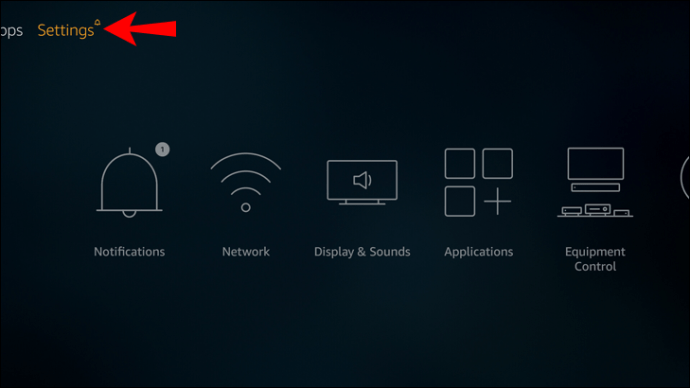
2. 네트워크를 찾아 선택합니다.

3. 장치가 연결된 Wi-Fi 네트워크를 찾은 후 'Connected With Problems' 메시지가 표시되면 Fire Stick이 인터넷에 연결되어 있지 않다는 의미입니다.
4. 장치의 리모컨에서 재생/일시 정지 버튼을 눌러 네트워크 상태에 대한 자세한 정보를 얻으십시오.

5. Fire Stick이 인터넷에 연결되어 있으면 위와 같은 메시지가 표시되며, 이 경우 인터넷 연결에는 문제가 없습니다.
· 기기를 다시 시작하거나 재부팅한 후 앱을 다시 설치해야 합니다. Fire Stick을 재부팅해야 하는 경우 수행해야 할 작업은 다음과 같습니다.
1. 홈 페이지로 이동하여 설정 아이콘을 클릭합니다.
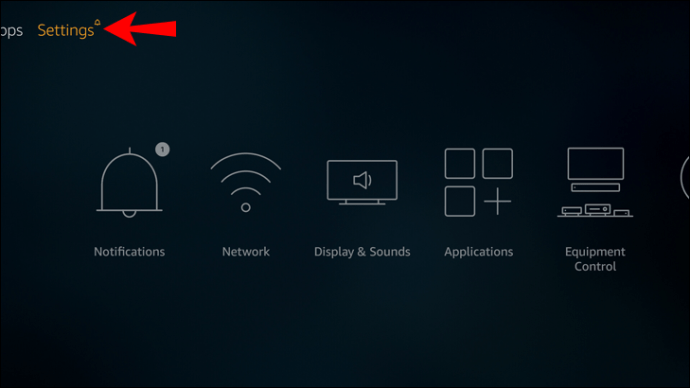
2. My Fire TV 옵션을 찾아 선택합니다.
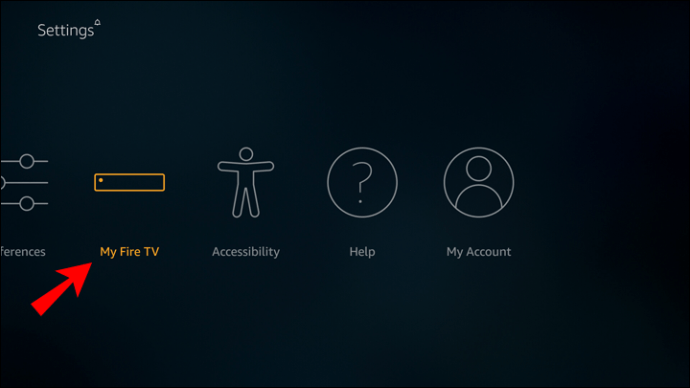
3. 표시되는 메뉴에서 다시 시작 옵션을 선택하고 장치가 재부팅될 때까지 기다립니다.

4. 하드/물리적 재부팅을 수행하려면 전원에서 장치 어댑터를 뽑았다가 다시 연결하거나 장치에서 마이크로 USB 케이블을 뽑았다가 다시 연결하십시오.
5. 앱을 다시 설치해 보세요.
· Fire Stick의 저장 공간이 가득 차면 다음을 수행해야 합니다.
1. 홈 페이지에서 설정 아이콘을 클릭합니다.
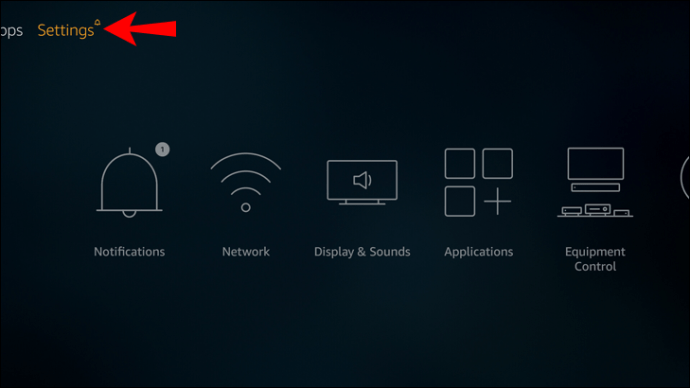
2. My Fire TV를 찾아 선택합니다.

3. 메뉴에서 정보를 선택합니다.

4. 나타나는 메뉴에서 스토리지를 클릭하면 사용 가능한 스토리지가 표시됩니다.

5. 사용 가능한 저장 공간이 충분하지 않은 경우 일부 앱을 제거하거나 제거해야 합니다.
· 아마존 계정에 올바른 결제 방법 및/또는 배송 주소가 없습니다. 이 경우 다음을 수행하십시오.
1. 여기를 클릭하여 Amazon 계정의 1-Click 설정으로 이동합니다.
2. 아마존 계정에 로그인합니다.
3. 유효한 주소나 결제 수단이 없는 경우 '구매 참조 추가' 버튼을 클릭하여 추가합니다.
4. 거기에서 프롬프트에 따라 유효한 정보를 추가하십시오.
5. 그런 다음 Fire Stick을 다시 시작하면 문제가 해결됩니다.
· 위의 모든 방법이 작동하지 않으면 Fire Stick을 공장 설정으로 재설정하고 30초 동안 장치의 플러그를 뽑았다가 다시 연결해야 합니다.
그래도 도움이 되지 않으면 Amazon 고객 지원 센터에 연락하여 교체 장치를 요청해야 합니다.
어떤 장치에 다운로더를 설치할 수 있습니까?
다운로더는 다음 장치에 설치할 수 있습니다.
• 파이어 TV 스틱 라이트

• 파이어 TV 스틱

• 파이어 TV 스틱 4K

• 파이어 TV 큐브

• 파이어 TV 에디션

• 소방 TV
다운로더는 안전한가요?
다운로더 자체는 안전합니다. 그러나 이를 통해 액세스하고 다운로드하기로 결정한 내용은 Fire Stick에 있는 취약한 정보에 잠재적인 위험이 될 수 있습니다. 그러나 이에 대한 솔루션도 있습니다. VPN(가상 사설망)을 다운로드하십시오!
VPN은 인터넷에서 익명을 유지하는 데 사용할 수 있는 소프트웨어입니다. 해커와 신원 도용으로부터 사용자를 보호할 뿐만 아니라 ISP(인터넷 서비스 공급자)와 정부에서도 사용자가 인터넷에서 탐색하는 내용을 볼 수 없도록 합니다.
선택할 수 있는 VPN은 많지만 원치 않는 게스트로부터 Fire Stick을 적절하게 보호하려면 가능한 최고의 프리미엄 VPN을 선택해야 합니다.
다운로더는 합법적입니까?
짧은 대답은 예입니다. Downloader는 합법적인 앱입니다.
Downloader를 설치하여 Fire Stick을 탈옥하는 것이 합법인 이유는 Fire Stick의 소유자이기 때문입니다. 그것은 귀하의 개인 자산이며 국가 법률을 위반하거나 다른 사람의 자산 사용을 방해하지 않는 한 원하는 대로 할 수 있습니다.
그러나 여기에는 함정이 있습니다. 무료가 아니거나 해당 국가에서 사용할 수 없는 콘텐츠에 액세스하거나 다운로드하기로 결정하면 문제가 발생할 수 있습니다. 귀하의 ISP(인터넷 서비스 제공업체)가 귀하의 인터넷 계정에 경고를 가하거나 귀하의 계정이 차단되거나 정지될 수 있습니다.
다운로더란 무엇입니까?
다운로더는 인터넷에서 장치로 파일을 다운로드하는 데 사용할 수 있는 앱입니다. 다운로드하려는 파일을 검색할 수 있는 웹 브라우저가 내장되어 있습니다. 파일의 URL을 입력하고 그런 식으로 다운로드할 수도 있습니다.
또한 내장된 웹 브라우저를 사용하여 Google과 같은 사이트에서와 같이 인터넷을 탐색할 수 있습니다. 자주 방문하는 URL을 즐겨찾기에 저장하거나 즐겨찾기에 추가할 수도 있습니다.
다운로드가 완료되면 앱의 파일 관리자를 통해 파일을 열거나 APK 애플리케이션인 경우 설치할 수 있습니다. 삭제할 수도 있습니다.
Amazon Fire Stick에서 Kodi를 어떻게 다운로드합니까?
Fire Stick에 쉽게 다운로드하려면 다음 단계를 따르십시오.
1. 홈 화면에서 설정 버튼을 클릭합니다.
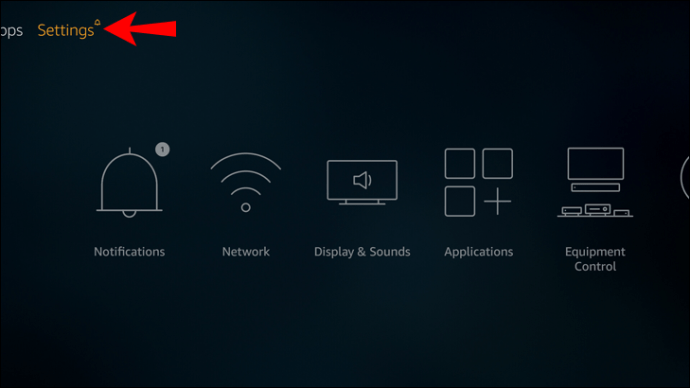
2. 설정 메뉴에서 장치를 찾아 선택합니다.
3. 나타나는 메뉴에서 개발자 옵션을 클릭합니다.
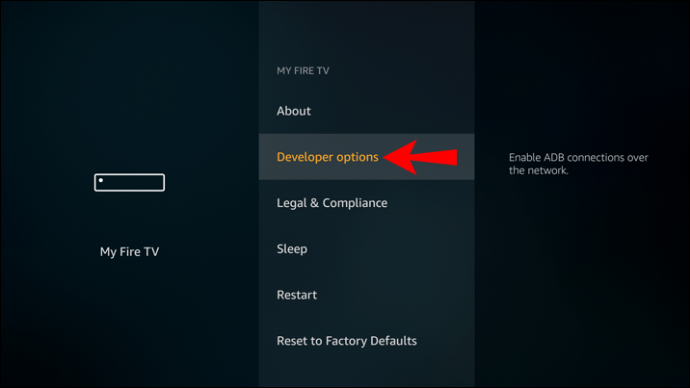
4. 해당 옵션을 클릭하여 알 수 없는 출처의 앱을 활성화합니다.
5. Downloader에 액세스하고 Kodi 공식 웹사이트의 URL을 입력하거나 내장 브라우저에서 찾습니다.

6. Kodi 웹사이트에서 Android 앱 아이콘을 클릭합니다.

7. 권장되는 32비트 설치를 선택합니다. 그러나 원하는 경우 다른 사람을 선택할 수 있습니다.

8. 설치를 클릭합니다.

9. 설치가 완료되면 Kodi를 원하는 대로 사용자 지정할 수 있습니다.
가기 전에
이제 Fire Stick에 다운로더를 설치하는 방법을 알게 되었습니다. 설치할 수 있는 모든 장치, 설치 중 문제가 발생할 경우 수행할 작업 및 해결 방법을 알고 있습니다. 또한 Downloader가 설치하기에 안전한지 여부와 설치 후 필요한 경우 자신을 보호하는 방법을 알고 있습니다.
Fire Stick에 Downloader를 설치하셨습니까? 위에서 설명한 방법을 사용했습니까? 아래 의견 섹션에 알려주십시오.

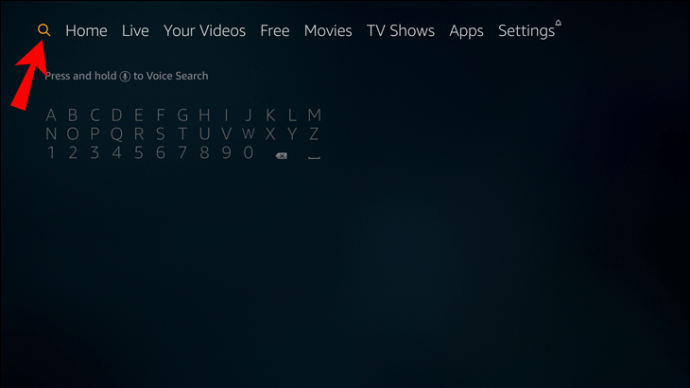
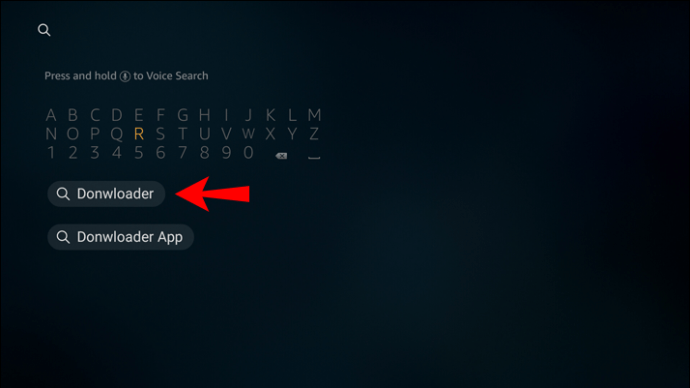
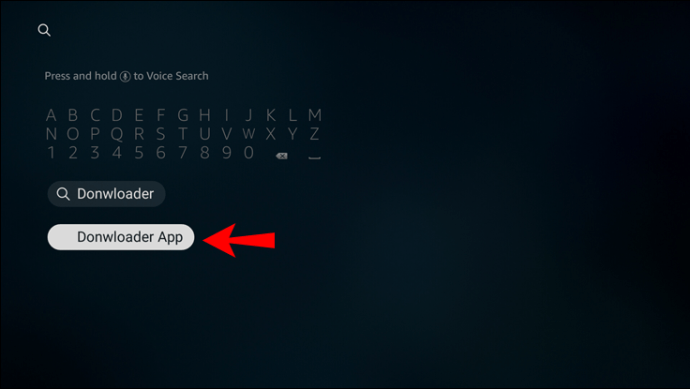
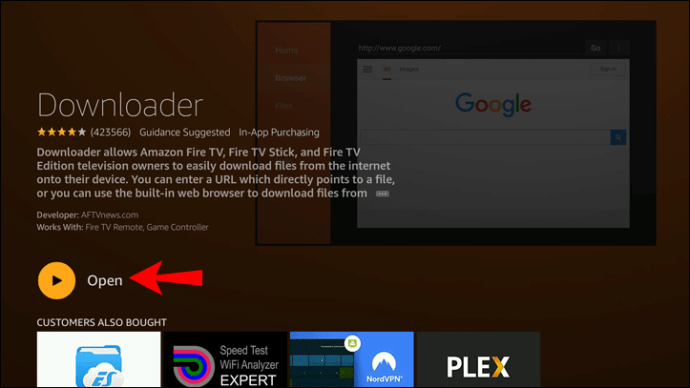
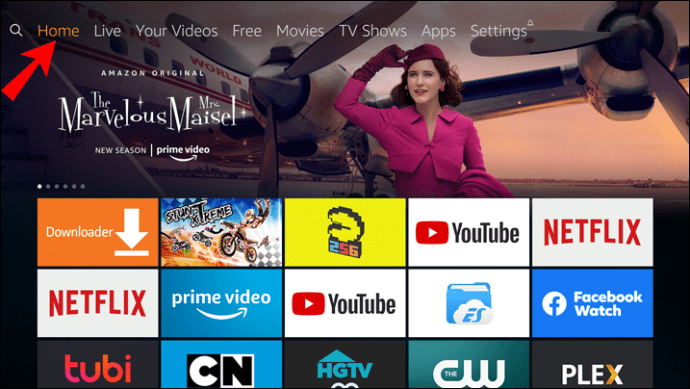
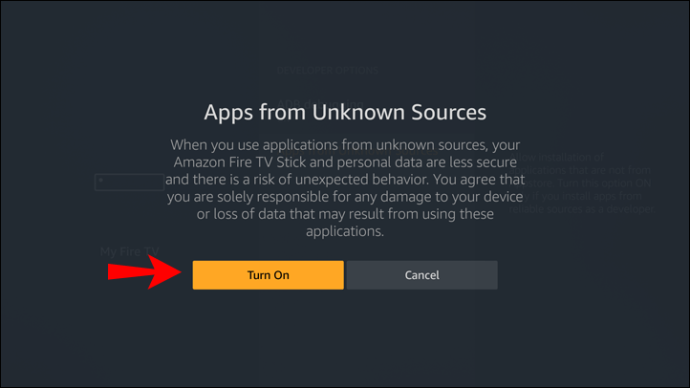
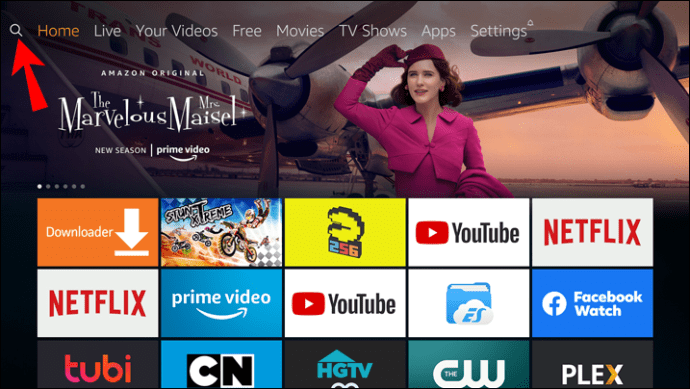
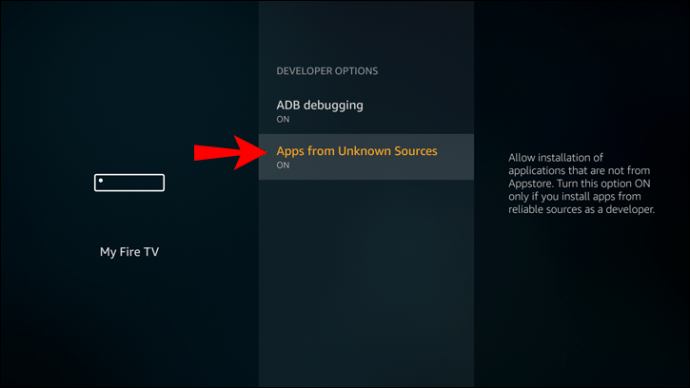 .
.